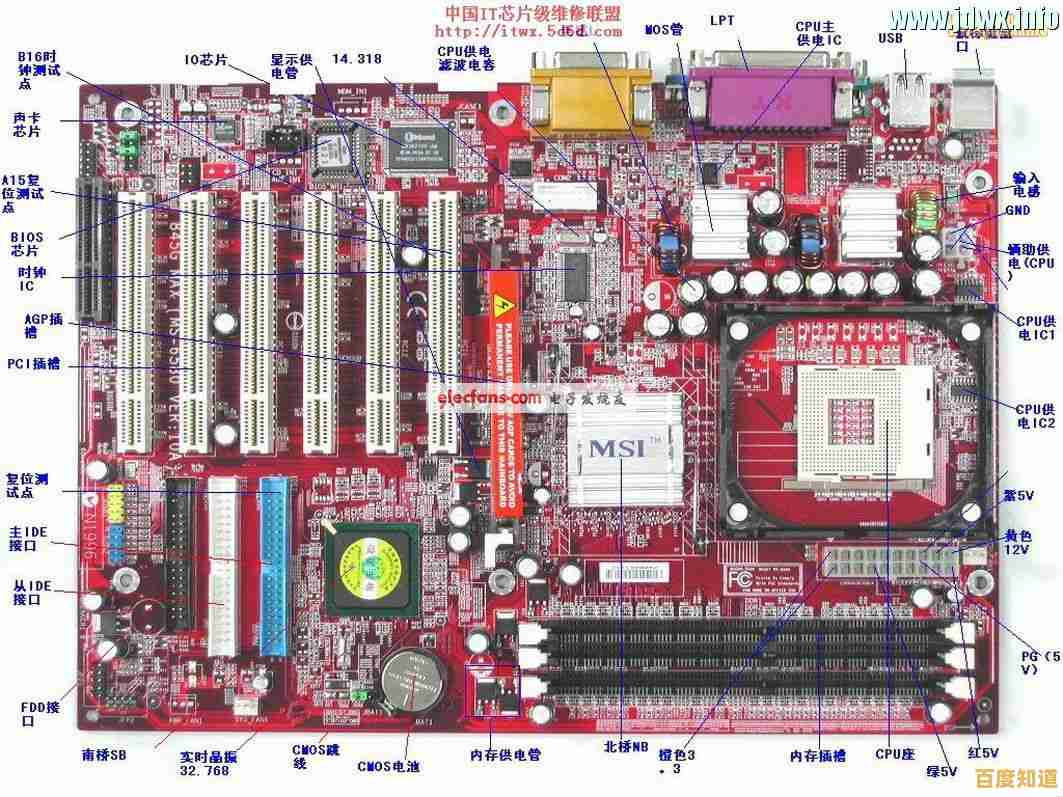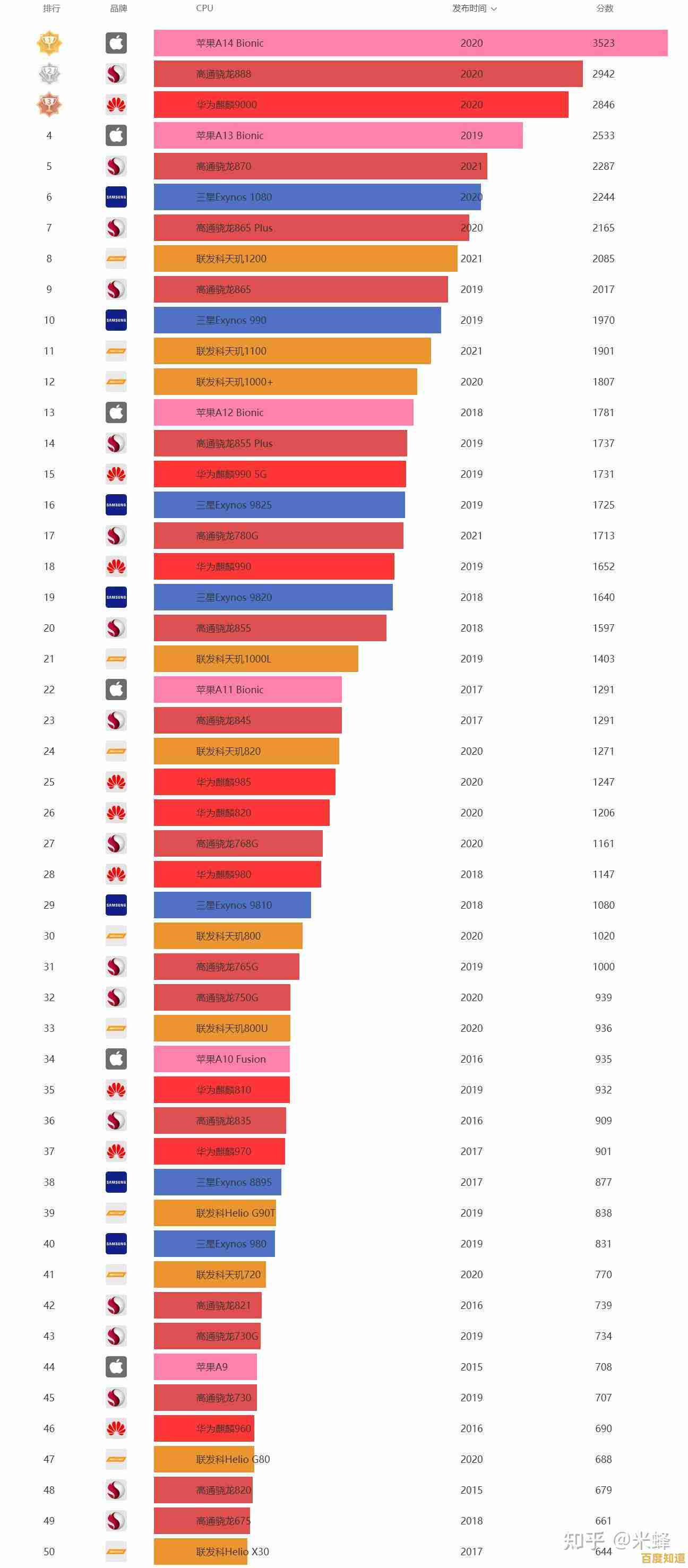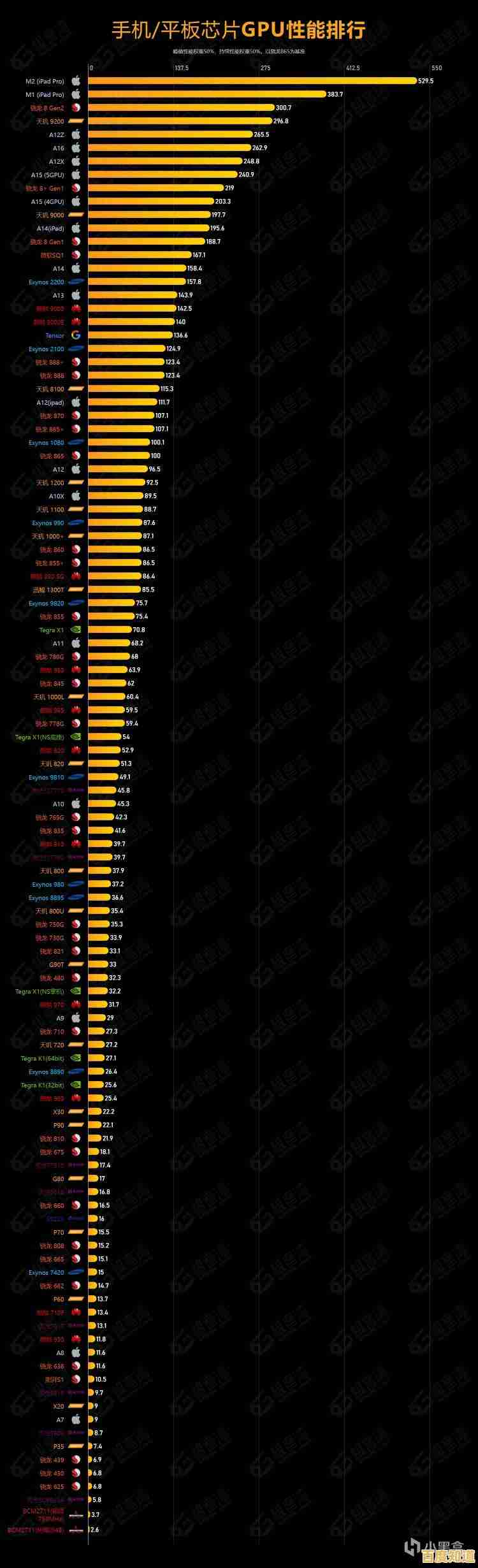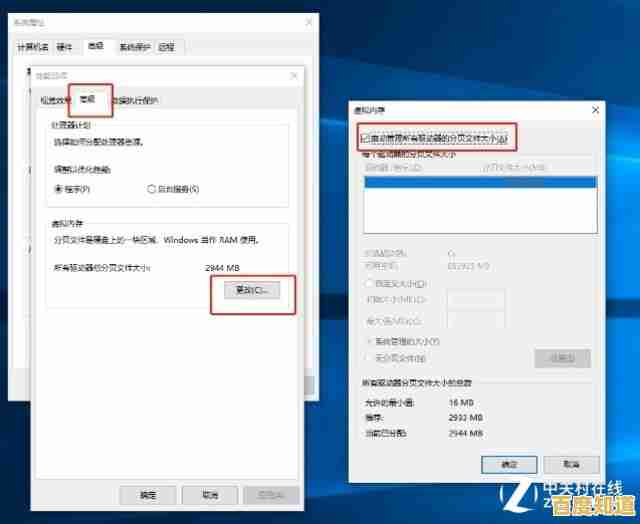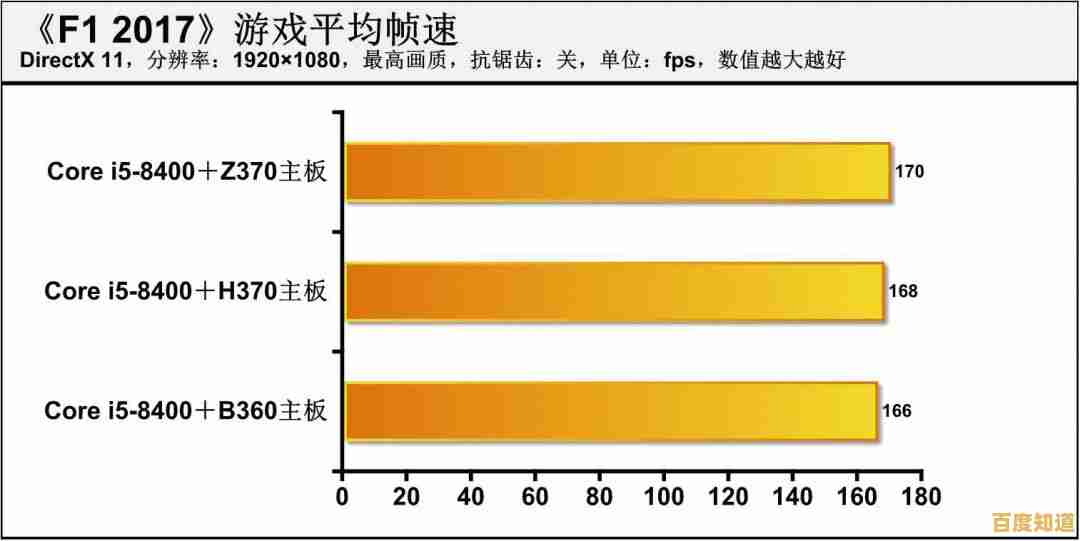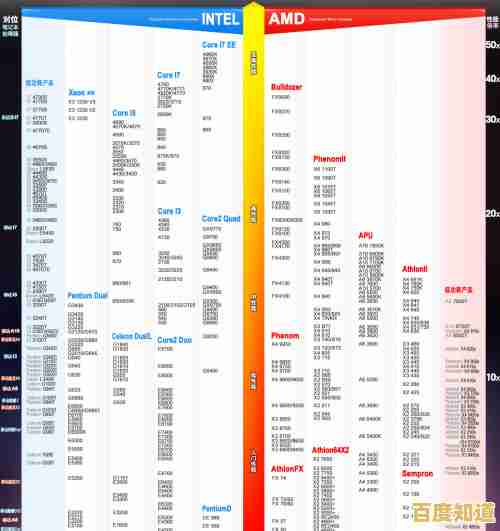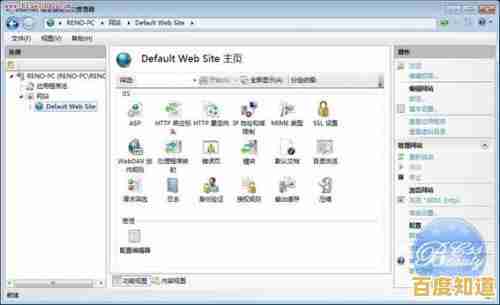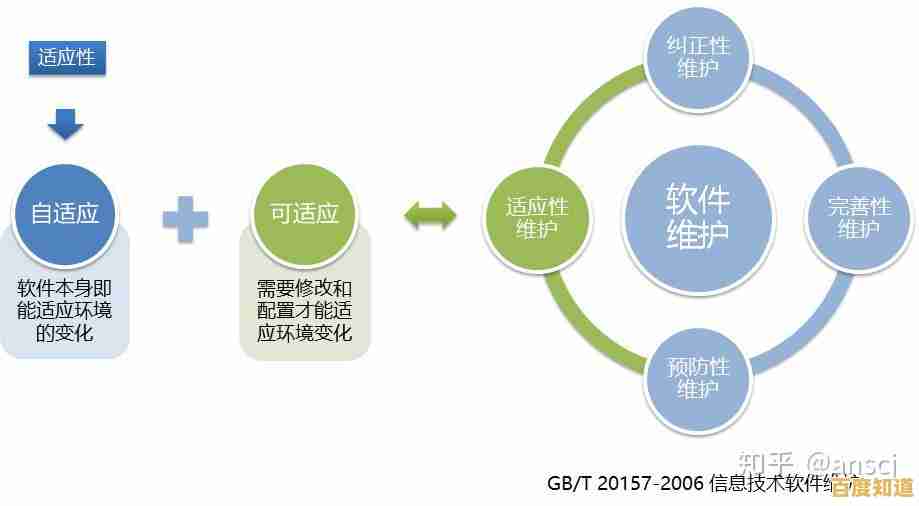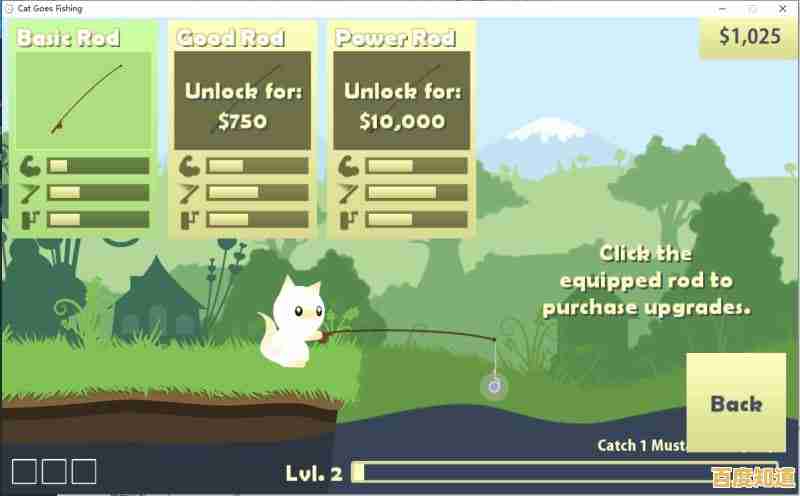[压缩包密码]设置全攻略:轻松加密,守护您的隐私文件安全
- 问答
- 2025-10-29 07:14:58
- 15
开始)
你是不是经常需要把一堆文件打个包,方便发给别人或者存起来?但万一里面有私密的照片、重要的工作文档,直接发出去总觉得不放心?这时候,给压缩包设个密码就是最简单有效的办法,今天就来手把手教你怎么操作,用的是大家最常用的WinRAR和7-Zip这两个软件。
为什么压缩包要加密?
![[压缩包密码]设置全攻略:轻松加密,守护您的隐私文件安全 [压缩包密码]设置全攻略:轻松加密,守护您的隐私文件安全](http://chengdu.xlisi.cn/zb_users/upload/2025/10/20251029071459176169329977276.jpg)
你想啊,你把文件打包成压缩包,就像把一堆信塞进一个信封里,如果不封口(不加密),谁都能打开看,而加了密码,就相当于给信封上了把锁,只有知道密码的人才能打开,这样,就算你的压缩包不小心发错了人,或者电脑丢了,里面的隐私文件也是安全的,根据“电脑爱好者杂志”的一篇文章指出,对包含个人信息的文件进行加密是防止数据泄露的基本手段。
用WinRAR给压缩包加密(最常用)
WinRAR是很多人电脑里都有的软件,用它加密特别简单。
![[压缩包密码]设置全攻略:轻松加密,守护您的隐私文件安全 [压缩包密码]设置全攻略:轻松加密,守护您的隐私文件安全](http://chengdu.xlisi.cn/zb_users/upload/2025/10/20251029071500176169330068437.jpg)
- 选中文件:把你想要打包加密的文件或文件夹都选中,可以按住Ctrl键一个个点选,也可以直接框选。
- 右键菜单:在选中的文件上点击鼠标右键,你会看到一个菜单,选择“添加到压缩文件(A)...
- 设置密码:会弹出一个新窗口,重点就在这里!点击右下角的“设置密码(P)...”按钮。
- 输入密码:又会弹出一个小窗口,让你输入密码,在“输入密码”和“再次输入密码以确认”两个框里输入一模一样的密码,为了安全,建议你把“加密文件名”这个选项也勾选上,根据“WinRAR官方帮助文档”说明,勾选此项后,别人即使打开压缩包,也看不到里面有哪些文件的名字,隐私性更强。
- 完成:点击“确定”,再点击“确定”,压缩包就开始创建了,生成的这个压缩包,每次打开时都会提示输入密码。
小贴士:密码别设得太简单,123456”或者“password”这种,很容易被猜到,最好混合大小写字母、数字和符号。
用7-Zip给压缩包加密(免费又强大)
7-Zip是一个完全免费的压缩软件,也非常好用,加密功能同样强大。
![[压缩包密码]设置全攻略:轻松加密,守护您的隐私文件安全 [压缩包密码]设置全攻略:轻松加密,守护您的隐私文件安全](http://chengdu.xlisi.cn/zb_users/upload/2025/10/20251029071500176169330019643.jpg)
- 选中文件:和上面一样,先选中你要加密的文件。
- 右键菜单:右键点击文件,选择“7-Zip”,然后点击“添加到压缩包...”。
- 加密设置:会打开一个设置窗口,你需要在右侧的“加密”区域做两件事:
- 在“输入密码”和“再次输入密码”框里输入你的密码。
- 在“加密方法”这里,根据“7-Zip官网FAQ”的建议,建议选择“AES-256”,这是目前非常安全的一种加密方式,破解难度极高。
- 完成:点击“确定”,加密压缩包就制作完成了。
重要提醒:别忘了密码!
这一点非常非常关键!根据无数网友在“知乎”等平台的血泪教训,一旦你给压缩包设置了密码,并且忘记了它,那么几乎没有任何办法能找回里面的文件,软件官方也没有“找回密码”的功能,设密码的时候,一定要用一个你一定能记住的,或者把密码安全地记录在别的地方(比如密码管理器)。
给压缩包加密一点都不难,关键是养成好习惯,无论是用WinRAR还是7-Zip,核心步骤就三步:选中文件 -> 找到“设置密码”选项 -> 输入强密码并确认,花几秒钟设置一下,就能给你的重要文件穿上一件“隐形防护衣”,安心多了。 结束)
本文由才同于2025-10-29发表在笙亿网络策划,如有疑问,请联系我们。
本文链接:http://chengdu.xlisi.cn/wenda/66132.html